如何使用 Duplicator 插件免費遷移 WordPress 網站?
已發表: 2015-05-01將 WordPr ess 站點遷移到另一個域、託管、子域或目錄的過程對許多用戶來說是一項艱鉅的任務。 Codex 上的建議雖然全面,但為您提供了許多選項,並沒有以普通用戶可以理解的方式簡單地描述該過程。
製作 WordPress 網站的副本,然後將其安裝在另一個位置聽起來可能是一項複雜的任務。 然而,這並不是那麼可怕。 有一些很棒的工具(插件)可用,它們使工作比您想像的要容易得多。
無論您是想將 WordPress 網站移動到新的虛擬主機,將站點轉移到新域,部署包含所有插件、設置和主題的模板,還是創建網站的本地實例以在不中斷實時站點的情況下工作,複製器WordPress 插件是您最好的免費選擇。
為什麼使用 Duplicator 插件遷移 WordPress 網站?
遷移 WordPress 站點時您可能遇到的最常見問題是數據庫導入和導出錯誤、文件路徑錯誤、權限錯誤和其他潛在的障礙。
設置新站點也需要花費大量時間,包括插件並確保一切正常。
完成一些操作後,克隆 WordPress 站點確實會變得更容易。 這是一項需要全神貫注和好幾個小時時間的任務。
這就是Duplicator 插件派上用場的地方。 為了手動移動您的 WordPress 網站/博客,不必列出您需要做的所有事情的清單,Duplicator 插件將為您完成所有工作。
這將導致幾個快速和簡單的步驟減少完成過程的時間。
Duplicator 使 WordPress 管理員能夠將站點從一個位置遷移、移動、複製或克隆到另一個位置。 該插件還可用作簡單的備份實用程序。
Duplicator 插件支持序列化和 base64 序列化字符串替換。 如果您需要移動或備份 WordPress,此插件可以幫助簡化流程並使其變得更容易。
您不必擔心備份數據庫、圖像、插件並分別移動它們。 Duplicator 會為您處理這一切。 最重要的是,該插件是免費的! 如果您需要更多選項,您可以查看付費版本。 遷移數據庫的另一個不錯的選擇是 WP Migrate DB Pro 插件。
Duplicator 插件有什麼作用:
- 移動整個 WordPress 安裝 – 無需重新安裝、配置和自定義所有內容即可移動 WordPress 的好方法。
- 移動 WordPress 用戶 – 您可以包括整個用戶群,如配置文件、密碼等,而無需重新創建它們。
- 移動 WordPress 插件 - 所有插件都將隨之而來。 無需通過插件重新安裝插件。
- 移動 WordPress 主題 - 由於主題是安裝的一部分,所以它們也會移動。
- 移動 WordPress 數據庫 – 您不必為 phpMyAdmin 做任何繁瑣的麻煩事來實現它。
複製器插件過程是什麼樣的?
Duplicator 使用您的 MySQL 數據庫和包含您上傳的所有文件(包括圖像)的 Zip 文件創建您的站點包。
它為您提供了兩個文件供您下載。 Installer.php 文件和一個 zip 文件。 然後,您可以通過 FTP(或在您的本地主機上)將這些文件上傳到任何地方,運行安裝程序腳本,插件將自動安裝 WordPress,複製您的數據庫,並上傳所有文件。
您將留下的是舊站點的完全副本,在新服務器上完美運行。 Duplicator 不會使兩個數據庫保持同步。 為了保持兩個位置同步,您必須手動重複該過程。
不完全是取決於您要查找的內容的限制,而是要記住的一些內容。
總結過程:
- 安裝 Duplicator 插件——首先你需要安裝並激活插件。
- 創建和下載存檔包 –創建一個包含整個站點的包和一個將執行解包的 installer.php 文件。
- FTP 包文件到新位置 –使用 FTP 或任何其他文件傳輸方法,將 WordPress 的 zip 存檔包和 installer.php 文件上傳到您希望安裝 WordPress 的目錄中。
- 運行 installer.php。 打開瀏覽器並瀏覽到您將其上傳到的 installer.php 的完整 URL。 然後只需按照屏幕上的步驟操作即可。
如何使用 Duplicator 免費遷移 WordPress 網站?
Duplicator 可以直接從 WordPress 站點儀表板安裝。 在儀表板的插件選項下,單擊“添加新”按鈕,然後搜索“複製器”。
它應該是第一個結果,但請仔細檢查它是否由 LifeInTheGrid 創作。 單擊“立即安裝”:激活插件後,您將在 WordPress 儀表板菜單中獲得一個名為“複製器”的新導航選項。
選擇此選項,您將進入主設置屏幕,並顯示一條您尚未創建任何包的消息。
單擊“新建”選項卡。 這將帶您進入包創建嚮導。 該名稱將被預先填寫(如果您願意,您可以更改此名稱)。 您可以選擇創建有關包的一些註釋,並且存檔和安裝程序下還有更多選項。
在存檔部分下,有一個下拉框可以啟用文件過濾器。 除非您希望從站點備份中排除某些內容,否則您不需要啟用文件或數據庫過濾器。
安裝程序部分用於輸入有關您要將 WordPress 站點移動到的服務器的詳細信息。 您可以立即填寫這些內容,也可以將其保留到安裝步驟。
我更喜歡將這些字段留空,以便擁有一個可以安裝在任何地方的干淨備份包(儘管稍後可以更改詳細信息,因此如果您填寫它們,這不是真正的問題)。
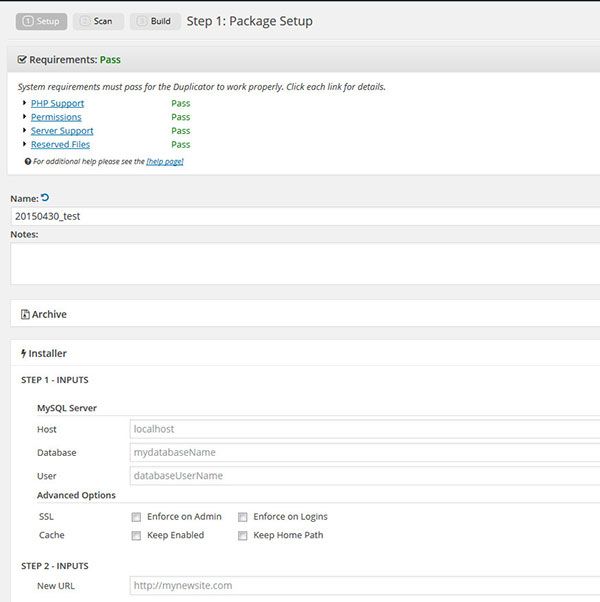
之後單擊“下一步”按鈕,掃描過程將開始。 該插件將對服務器、文件和數據庫執行掃描以檢測任何可能的問題。
並非所有檢查都必須通過以構建包,但最好注意它們,因為它們在某些情況下可能會導致問題。 它可能需要幾秒鐘或幾分鐘。 取決於您的網站有多大。
在創建包之前,需要滿足幾個要求。 希望你在這方面有一個“通行證”。
如果沒有,您可以展開該框以找出問題所在。 如果任何要求失敗,您可以單擊鏈接以獲取有關如何解決問題的更多信息。
您可能可以自行解決一些常見問題,但在其他情況下,您可能需要聯繫您的託管服務提供商為您進行更改。
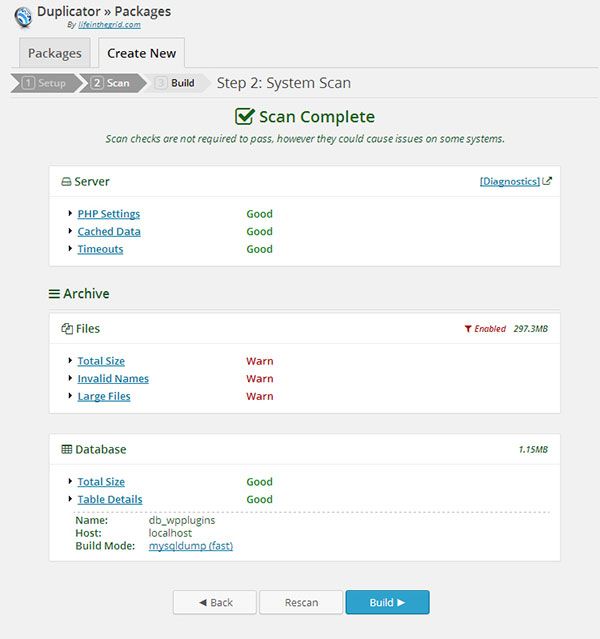

擁有非常大的站點或大文件(例如視頻文件)可能會顯示警告,因為它們可能會導致超時。 如果是這種情況,您可能需要返回並使用過濾器選項從包中排除此類文件。
在導出包之前清理數據庫也是一個好主意。 不要太擔心收到警告,因為它們通常不會引起任何問題。 但是,如果您在包創建過程中遇到錯誤,這些信息可能會幫助您解決問題。
單擊 build 後,Duplicator 插件將開始備份您的整個站點,包括所有插件主題、頁面、帖子和媒體到單個文件。
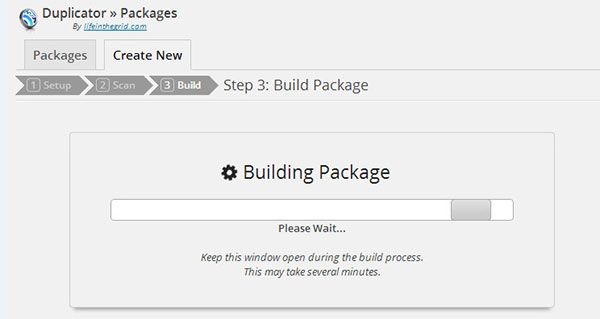
構建完成後,您將看到安裝程序(一個 PHP 文件)的下載按鈕和您剛剛創建的 zip 文件存檔。 該包現在將在帶有日期和大小信息的包選項卡上重新列出,這對於備份很有用。
如果您只想備份您的網站,您的工作就完成了! 如果您想將您的站點移動到另一台服務器,請繼續閱讀。
下一步是連接到要將站點移動到的新服務器,並將 installer.php 和存檔 zip 文件上傳到要安裝站點的目錄。您不需要在新服務器上安裝 WordPress服務器。
插件無法為您設置新數據庫。 您需要手動執行此操作。 執行此操作的過程將取決於您的網絡主機,因此請參閱他們的文檔以獲取指南。
如果您的託管服務提供商使用 cPanel(每個優秀的託管公司都使用 cPanel – 查看 cPanel 的優缺點),請單擊此鏈接並查看設置數據庫的說明。
確保寫下數據庫信息,如用戶名、密碼和數據庫名稱,因為您需要它們。 現在是運行站點安裝程序的時候了。
從您複製到的任何位置訪問 Web 瀏覽器中的安裝程序腳本。 例如,您應該會看到如下所示的屏幕。 使用您剛剛設置的數據庫的信息填寫字段。
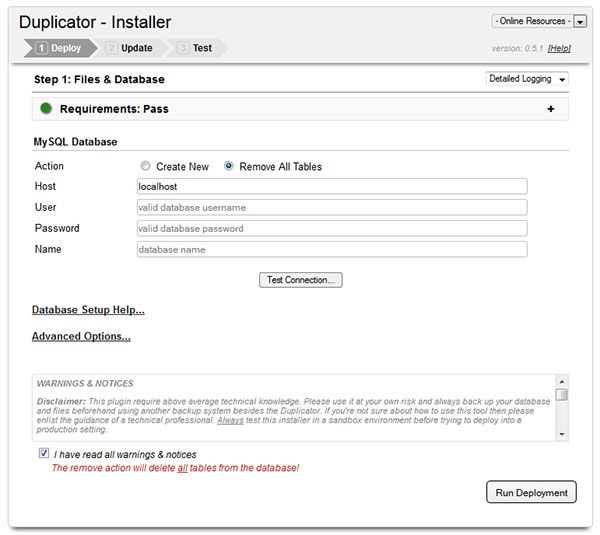
建議按“測試連接”按鈕檢查腳本是否可以連接到數據庫。 如果正確輸入了必要的信息,您將看到一個彈出框,告訴您找到了服務器並且腳本設法連接到數據庫。
如果其中任何一個都失敗,請遵循“常見連接問題”下的建議或聯繫您的託管服務提供商尋求幫助。 在繼續之前,您需要勾選該框以表示您已閱讀所有警告和通知,然後單擊“運行部署”。
您將收到一條警告,提醒您數據庫中現有的任何數據都將被覆蓋(因此請仔細檢查您輸入的是新數據庫的名稱,而不是現有數據庫的名稱!)。
如果出現錯誤,請嘗試重新上傳存檔文件,以防文件傳輸過程中損壞。
安裝後,您將看到一個頁面,顯示您站點的新舊路徑和 URL 設置。 如果您願意,您可以在此處更改頁面標題並創建新的管理員用戶。
如果您在復制 WordPress 網站時遇到某些插件的問題,您可以從高級選項部分禁用它們。 然後,您可以點擊“運行更新”按鈕來更新數據庫並完成站點安裝。
最後一個屏幕顯示安裝報告,其中包含任何錯誤和警告以及在使用新站點之前您應該完成的一些步驟。
單擊“保存永久鏈接”會將您直接帶到新站點的 WordPress 儀表板。 您可能需要登錄(使用您的原始管理員用戶名和密碼或您在前一屏幕中設置的新用戶名和密碼)。
選擇您要使用的永久鏈接結構並保存設置。 您還會在屏幕頂部收到警告,說明安裝文件仍位於 WordPress 目錄中,這可能會帶來安全風險。
如果您收到錯誤消息,指出文件未成功刪除,您可以使用 FTP 程序手動刪除它。
然後,您可以繼續從前端檢查您的網站,看看是否一切正常。 有時可能需要重新安裝一兩個插件,否則,您應該擁有原始站點的精確副本。
恭喜! 您已成功免費遷移 WordPress 網站。 用一些好東西來威脅自己,你賺到了!
克隆 WordPress 網站的其他選項
雖然免費且流行的 Duplicator 插件可以讓您毫不費力地完成工作,但有些用戶可能更喜歡使用不同的方法來複製 WordPress 網站。 如果您屬於該類別,這裡有一些您可能感興趣的其他選項。
管理WP
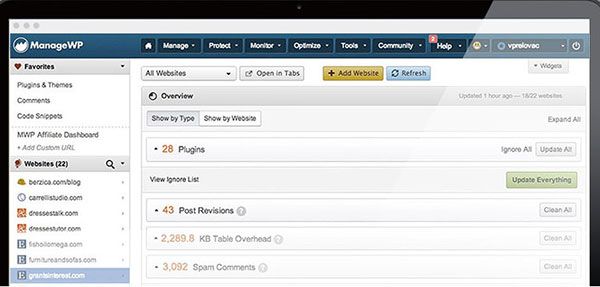
ManageWP 是一項服務,可讓您從一個中心位置管理多個 WordPress 網站。 通過這項服務的功能,您可以安裝主題、激活插件,甚至在您控制的站點上遠程發佈內容,所有這些都可以通過一個儀表板完成。
ManageWP 的另一個功能是它可以讓您快速克隆 WordPress 網站,然後快速將其部署到其他地方。
這可用於將您的網站移動到新服務器,部署包含所有您喜歡的設置和插件的網站模板,或者只是製作一個副本用於測試和開發工作。
如果一個數據庫不存在,您仍然需要為這個新的 WordPress 實例創建一個數據庫。 但是,ManageWP 文檔在他們的 WordPress 站點遷移指南中詳細介紹瞭如何完成此任務。
這是 ManageWP 的一項高級功能,因此您需要從免費版本升級才能使用克隆和遷移工具。
克隆機
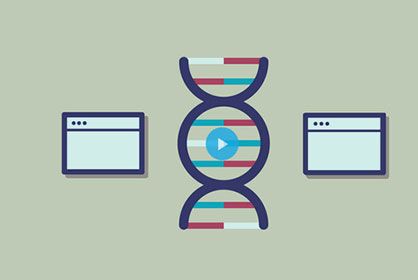
Cloner 是遷移 WordPress 站點的另一種選擇。 它是為在多站點網絡上複製站點而構建的。 這個來自 WPMUDev 的高級插件允許您複製網站的全部或部分內容,並將其部署到您網絡上的另一個網站。
該插件甚至可以只複製一個站點上的用戶,然後將他們添加到網絡上其他地方的另一個站點。 如果您正在使用多站點並想要一個可以真正減少工作量的複制工具,那麼 Cloner 非常值得一試。
備份好友
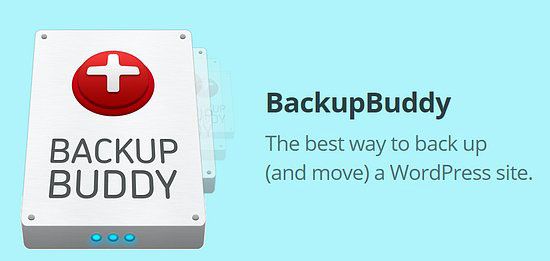
BackupBuddy 是 iThemes 提供的高級 WordPress 備份服務。 主要目的是備份您的網站,因此您不必擔心這樣做。
但是,該服務還有另一個用途,即將WordPress 站點移動到另一個位置。 這可能包括轉移到新的域和網絡主機,或創建本地版本以與網站的面向訪問者的實時版本分開處理。
購買BackupBuddy只是為了使用站點遷移工具是不值得的。 購買它可以獲得大量有用的功能,這些功能使整個軟件包非常值得投資。
如果您還沒有為您的網站實施 WordPress 備份解決方案,並且您還在尋找一種工具來克隆您的網站,那麼 BackupBuddy 是一個很好的選擇,它可以一石兩用。 有關它的更多信息,您可以查看我的 BackupBuddy 評論。
遷移 WordPress 網站結論
如您所見,有一些很棒的免費和高級選項可以讓遷移 WordPress(重複)網站變得更加容易。 製作副本後,您可以將其部署到其他地方。 將站點遷移到不同的服務器、域或本地安裝。
如果您對使用 Duplicator 插件遷移 WordPress 網站有任何疑問,或者有任何建議和其他方法來完成此任務,請在下面的評論中告訴我。
